個別添削可能なFormの作り方。
私の勤務する長野県でもGIGAスクール構想が着々と進み、一人一台端末使用やWi-Fiネットワークが整備されてきました。
また、県内ではGoogle Workspaceを採用する自治体が多くあり、授業内での利用も多くなってきました。そこで、今回は個別添削可能なForm(フォーム)のつくりかたをご紹介します。
(きっかけは、英語教諭からの「名前スペルの添削・個別のフィードバックをしたいのだけれど・・・というリクエストからでした)
*Form(フォーム)*
Google フォームを利用すると、ブラウザ上で作成するアンケートが作れ、児童生徒アンケートだけではなく、様々な情報収集に役立ちます。回答はスプレッドシートで集計することも可能です。
長野県公立小学校非常勤講師 清水 智
1.Formの作成
- Formを新規作成
まずはここから。紫色のアイコン「フォーム」からです。児童によるアンケート集計の学習(国語科や特別活動など)でも十分利用可能です。 - 歯車アイコンからフォームの細かな設定
*画像参照
細かな設定があるので、ここは画像を参照してください。回答者が行える操作にチェックを入れておくことで、児童生徒自身のセルフチェックができます。 - Formの設問作成
- 解答集作成をクリック
- 正答と解答別フィードバックを設定
ここでの不正解に対するフィードバックも設定することで理解の定着を促します。
2.教師が個別の回答を確認
3.児童生徒が自分で確認する
- 児童生徒が送信後画面でスコアを表示し、自分で確認する。
最初の設定で回答を1回にする設定をしておくことで、重複したテストは行えなくなります。また、この機能を使うには児童生徒のGoogleアカウントでのログインは必須です。
*画像参照 - 生徒に個別のフィードバックが表示される。
フィードバック=紙テストの返し・直しの場面です。フィードバックをどう授業内で活用するかが大事です。
→ 授業時間内でテスト実施・フィードバックが可能であれば、再テスト。
→ テスト後に全体で誤答問題の確認
など、学級や教科の実態に応じて実施してみてください。
大事にしたいのはスピード感です。
関連リンク

同じテーマの執筆者
-
京都教育大学付属桃山小学校
-
福岡工業大学附属城東高等学校 教務主任
-
北海道札幌養護学校 教諭
-
元徳島県立新野高等学校 教諭
-
栃木県河内郡上三川町立明治小学校 教諭
-
京都教育大学附属特別支援学校 特別支援教育士・臨床発達心理士・特別支援ICT研究会
-
福岡市立千早西小学校 教頭 今林義勝
-
大阪市立堀江小学校 主幹教諭
(大阪教育大学大学院 教育学研究科 保健体育 修士課程 2年) -
熊本市立龍田小学校 教諭
-
戸田市立戸田第二小学校 教諭・日本授業UD学会埼玉支部代表
-
明石市立高丘西小学校 教諭
-
大阪市立放出小学校 教諭
-
浦安市立美浜北小学校 教諭
-
東京都東大和市立第八小学校
-
静岡市立中島小学校教諭・公認心理師
-
墨田区立八広小学校 教諭
-
尼崎市立小園小学校 教諭
-
千代田区立九段中等教育学校
-
花園中学高等学校 社会科教諭
ご意見・ご要望、お待ちしています!
この記事に対する皆様のご意見、ご要望をお寄せください。今後の記事制作の参考にさせていただきます。(なお個別・個人的なご質問・ご相談等に関してはお受けいたしかねます。)
この記事に関連するおススメ記事

「教育エッセイ」の最新記事














 アグネスの教育アドバイス
アグネスの教育アドバイス 映画と教育
映画と教育 震災を忘れない
震災を忘れない



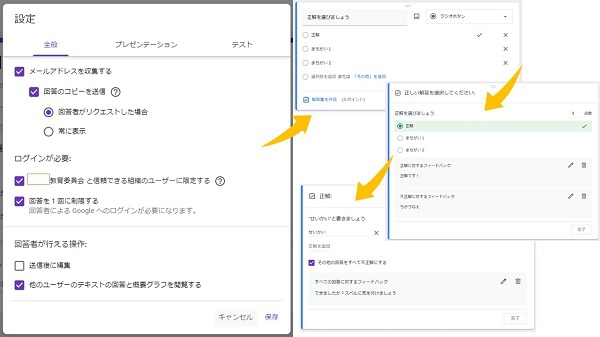
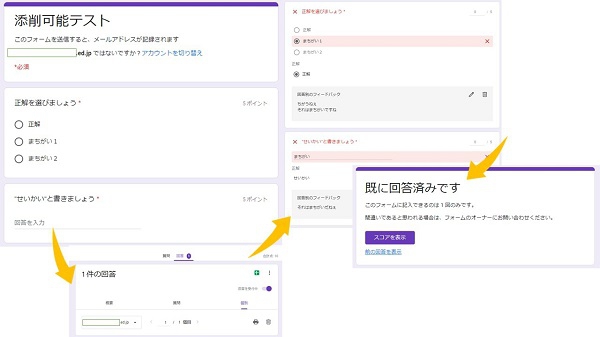




















 この記事をクリップ
この記事をクリップ クリップした記事
クリップした記事 ご意見・ご要望
ご意見・ご要望









